Wix Hôtels by HotelRunner : Connecter Vbo à votre site
3 min
Dans cet article
- Étape 1 | Choisir les chambres à envoyer à Vbo
- Étape 2 | Importer votre agenda Wix Hôtels by HotelRunner dans Vrbo
- Étape 3 | Activer l'intégration Vbo avec Wix Hôtels by HotelRunner
Wix Hôtels by HotelRunner vous permet de connecter Vrbo iCal à votre site, ce qui simplifie votre processus de réservation. En intégrant Vrbo, vous pouvez gérer toutes vos réservations à partir d'un seul endroit, ce qui réduit le risque de doubles réservations et vous fait gagner du temps.
Informations importantes avant de commencer :
- L'intégration iCal de Vbo envoie votre agenda Wix Hôtels by HotelRunner à l'extranet de la chaîne Vrbo mais ne reçoit pas d'autres données de la chaîne Vrbo. Cela signifie que les tarifs et les réservations ne se synchronisent pas. Chaque fois que vous recevez une réservation d'une chaîne iCal VRBO, vous devez l'ajouter manuellement à votre agenda Wix Hôtels by HotelRunner.
- Vous devez gérer vos tarifs et restrictions à partir de l'extranet de la chaîne Vbo.
Étape 1 | Choisir les chambres à envoyer à Vbo
Vous pouvez choisir les chambres que vous souhaitez afficher sur Vrbo à partir de la section Channel Manager du tableau de bord Wix Hôtels by HotelRunner.
Pour choisir les chambres à envoyer depuis Wix Hôtels by HotelRunner vers Vbo :
- Accédez au Channel Manager dans votre tableau de bord Wix Hôtels by HotelRunner.
- Cliquez sur Connecter à côté de Vbo.
- Choisissez Envoyer dans le menu déroulant à côté de toutes les pièces pertinentes que vous souhaitez partager avec Vbo iCal.
- Cliquez sur Suivant.
- Cliquez sur Copier à côté de toutes les pièces pertinentes que vous souhaitez envoyer à Vbo.
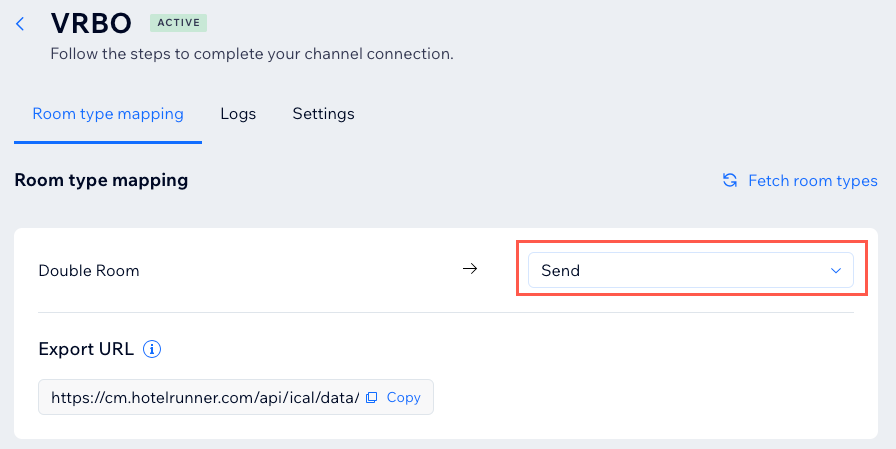
Étape 2 | Importer votre agenda Wix Hôtels by HotelRunner dans Vrbo
Une fois que vous avez marqué toutes les chambres concernées comme « envoyer » et copié leurs liens, il est temps de vous connecter à l'extranet Vrbo pour importer les types de chambres.
Pour importer votre agenda Wix Hôtels by HotelRunner dans Vrbo :
- Connectez-vous au tableau de bord Vrbo.
- Cliquez sur Agenda.
- Cliquez sur Importer et exporter.
- Cliquez sur Exporter l'agenda.
- Si vous avez plus d'une propriété sur Vbo, sélectionnez la propriété concernée dans le menu déroulant en haut à droite du calendrier.
- Cliquez sur le menu déroulant Importer/Exporter en haut.
- Cliquez sur Importer un agenda.
- Saisissez Wix Hôtels by HotelRunner iCal dans le champ Nom .
- Collez l'URL d'exportation que vous avez copiée de votre compte Wix Hôtels by HotelRunner dans le champ URL du calendrier .
- Cliquez sur Importer un agenda.
- Répétez les étapes 8 à 10 pour toutes les URL d'exportation que vous souhaitez ajouter à Vbo depuis Wix Hôtels by HotelRunner.
Étape 3 | Activer l'intégration Vbo avec Wix Hôtels by HotelRunner
Une fois que vous avez fini de saisir les URL d'exportation dans le calendrier extranet Vrbo correspondant, accédez au menu du gestionnaire de plateformes Wix Hôtels by HotelRunner et activez votre chaîne Vrbo.
Pour activer l'intégration Vbo :
- Accédez au Channel Manager dans votre tableau de bord Wix Hôtels by HotelRunner.
- Survolez Vbo et cliquez sur Terminer la configuration.
- Cliquez sur Activer.
Remarque :
Une fois la connexion Vbo terminée, la disponibilité sur votre agenda Wix Hôtels by HotelRunner est transférée à votre compte Vbo. Vous pouvez mettre à jour les chambres que vous envoyez à Vbo à tout moment.

